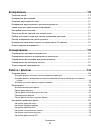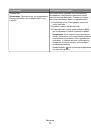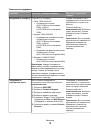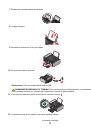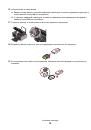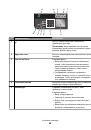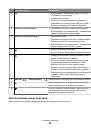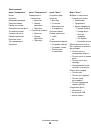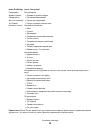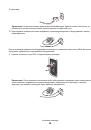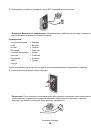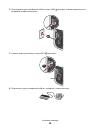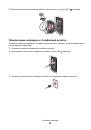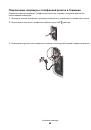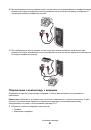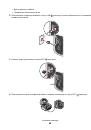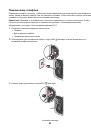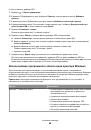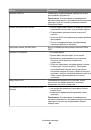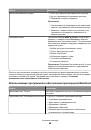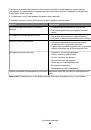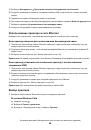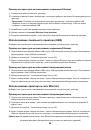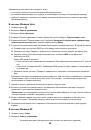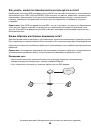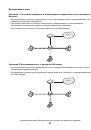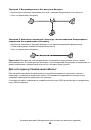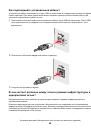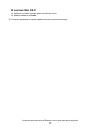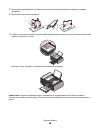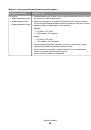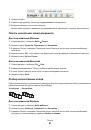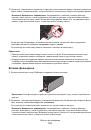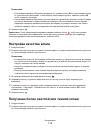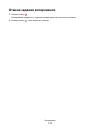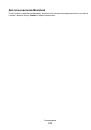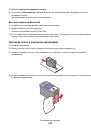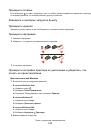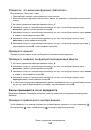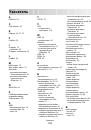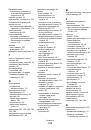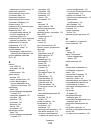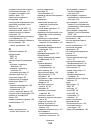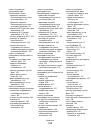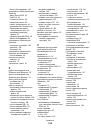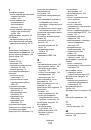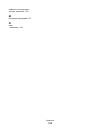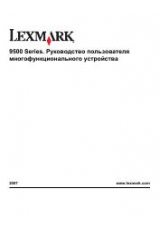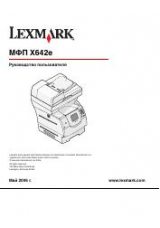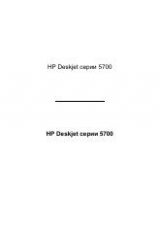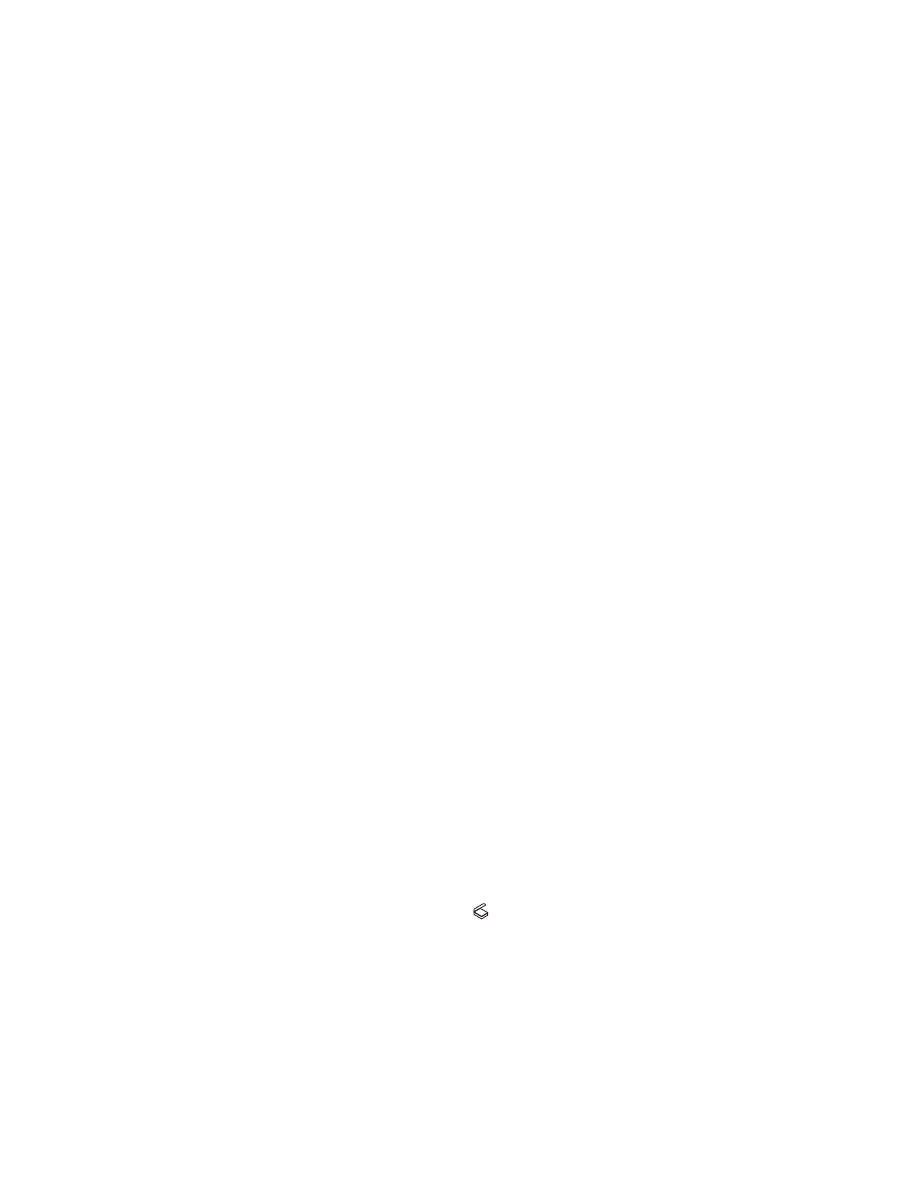
4
Выберите
Lexmark Productivity Studio
.
5
В
разделе
«
Печать
фотографий
»
основного
экрана
выберите
Сканировать
.
6
Следуйте
указаниям
на
экране
компьютера
.
Для
пользователей
Macintosh
1
Загрузите
оригинал
документа
лицевой
стороной
вверх
в
устройство
автоматической
подачи
или
на
стекло
сканера
лицевой
стороной
вниз
.
Примечания
.
•
Не
загружайте
открытки
,
фотографии
,
небольшие
документы
,
прозрачные
пленки
,
фотобумагу
или
тонкие
листы
(
например
,
вырезки
из
журналов
)
в
устройство
автоматической
подачи
.
Их
следует
помещать
на
стекло
сканера
.
•
Настройте
направляющую
для
бумаги
лотка
устройства
автоматической
подачи
по
ширине
оригинала
.
•
В
случае
использования
стека
сканера
закройте
верхнюю
крышку
для
предотвращения
появления
темных
кромок
на
сканированном
изображении
.
2
На
рабочем
столе
Finder
дважды
щелкните
папку
принтера
.
3
Дважды
нажмите
Центр
XXXX Series
,
где
XXXX –
это
серия
принтера
.
4
В
меню
«
Что
сканируется
?»
выберите
тип
сканируемого
документа
.
5
Нажмите
кнопку
Сканировать
.
6
Следуйте
указаниям
на
экране
компьютера
.
Сканирование
цветных
и
монохромных
оригиналов
1
Загрузите
оригинал
документа
лицевой
стороной
вверх
в
устройство
автоматической
подачи
или
на
стекло
сканера
лицевой
стороной
вниз
.
Примечания
.
•
Не
загружайте
открытки
,
фотографии
,
небольшие
документы
,
прозрачные
пленки
,
фотобумагу
или
тонкие
листы
(
например
,
вырезки
из
журналов
)
в
устройство
автоматической
подачи
.
Их
следует
помещать
на
стекло
сканера
.
•
Настройте
направляющую
для
бумаги
лотка
устройства
автоматической
подачи
по
ширине
оригинала
.
•
В
случае
использования
стека
сканера
закройте
верхнюю
крышку
для
предотвращения
появления
темных
кромок
на
сканированном
изображении
.
2
На
панели
управления
принтера
нажмите
кнопку
.
На
дисплее
появится
меню
Сканировать
в
.
3
С
помощью
кнопок
со
стрелками
вверх
и
вниз
выберите
,
куда
необходимо
отправить
сканированное
изображение
.
Можно
отправить
сканированное
изображение
на
компьютер
,
флэш
-
диск
,
карту
памяти
или
на
компьютер
по
сети
.
4
Когда
будет
выделено
необходимо
назначение
сканирования
,
нажмите
кнопку
OK
.
Сканирование
120